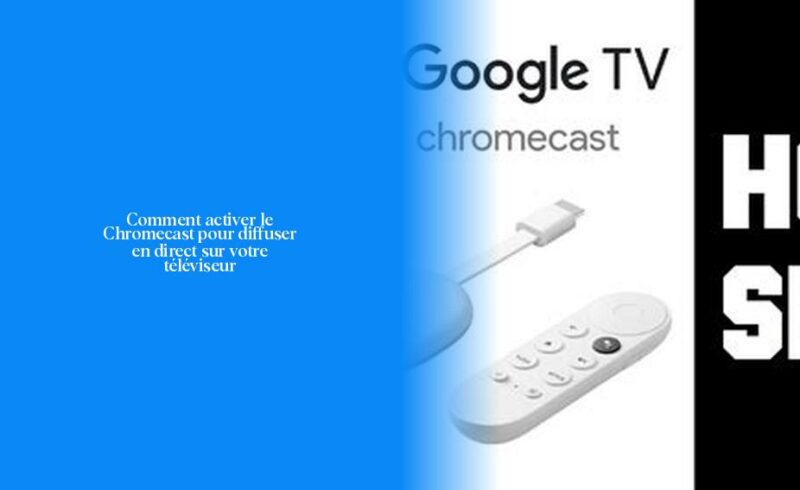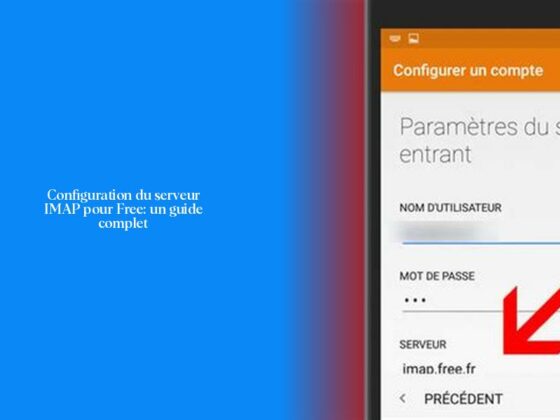Comment configurer le Chromecast pour activer le cast
Ah, le fameux “casting”! C’est un peu comme une pièce de théâtre, sauf que cette fois, c’est votre écran qui est la star et que le spectateur, c’est votre téléviseur. Alors, prêt à devenir le metteur en scène de votre propre diffusion en direct?
Pour commencer à configurer votre Chromecast et activer le casting, suivez ces étapes simples :
Assurez-vous d’abord que votre téléphone ou tablette est connecté(e) au même réseau Wi-Fi que votre téléviseur. C’est la première règle d’or pour une performance sans accroc.
Ensuite, si vous avez un appareil Android TV ou Google TV, la fonction Google Cast sera automatiquement activée lors de la configuration. Facile comme bonjour!
Sur les autres téléviseurs compatibles avec Cast, vous devrez peut-être installer l’extension Google Cast pour afficher l’icône “Cast” dans la barre d’outils de Chrome. Un petit coup de baguette magique technologique et hop, le tour est joué!
Maintenant, pour activer Chromecast via Chrome sur votre ordinateur, cliquez sur le menu Outils Chrome dans le coin supérieur droit de la fenêtre. Ensuite, sélectionnez l’option Cast. C’est comme diriger les projecteurs vers votre contenu préféré!
Et si jamais vous rencontrez des difficultés avec vos apparitions sur écran en direct (comme lorsque votre appareil Chromecast semble jouer à cache-cache avec Netflix), pensez à vérifier les paramètres de découverte des réseaux Cast sur votre smartphone ou tablette Android.
Saviez-vous que pour arrêter la diffusion en casting depuis un ordinateur via Chrome, il vous suffit d’appuyer sur l’icône d’extension Cast et de choisir “Arrêter Cast”? Un rappel pratique pour mettre fin aux représentations quand vient l’heure du clap final.
A découvrir: Quels équipements doivent être restitués avec la Freebox Crystal
Alors maintenant que vous avez toutes les astuces sous le coude pour illuminer vos soirées télévisuelles avec style, pourquoi ne pas continuer à explorer les merveilles du casting dans les sections suivantes? Qui sait quelles découvertes incroyables vous attendent encore!
Comment activer le cast sur votre TV Samsung
Pour activer le casting sur votre TV Samsung, il est crucial d’être sur le même réseau local (Wi-Fi) que votre téléviseur ou votre box. Cela garantira une connexion fluide et sans accroc pour diffuser le contenu de votre smartphone Android sur grand écran. Une fois que vous êtes connecté au bon réseau, ouvrez le menu de notifications de votre téléphone et choisissez l’option “caster”. Sélectionnez ensuite votre TV Samsung dans la liste des appareils disponibles. C’est comme donner un rôle principal à votre téléviseur!
Si vous rencontrez des difficultés à activer le cast, assurez-vous que votre téléphone ou tablette est bel et bien connecté(e) au même réseau Wi-Fi que le Chromecast. Ensuite, appuyez sur l’icône des Favoris ou des Appareils puis maintenez enfoncée la tuile de l’appareil sur lequel vous souhaitez caster l’écran. Et voilà, il ne vous reste plus qu’à profiter du spectacle directement depuis votre TV Samsung!
Parfois, les problèmes de non-casting peuvent surgir en raison d’une panne de Wi-Fi ou si le Chromecast ne parvient pas à se connecter au réseau domestique. Si tel est le cas, pensez à vérifier l’état de votre réseau Wi-Fi et redémarrez-le si nécessaire en attendant quelques secondes pour une meilleure stabilité.
Comment utiliser le Chromecast intégré sur votre TV
Alors, tu veux briller comme une étoile avec ton Chromecast intégré sur ta télé? Pas de panique, je vais te montrer comment faire un véritable show à la télé avec ton appareil! Tu vas voir, c’est aussi excitant que d’avoir une standing ovation à la fin d’une représentation!
Pour commencer, si tu veux utiliser ton Chromecast intégré sur ta télé, allume d’abord ta télé et branche le Chromecast sur un port HDMI. C’est le premier rôle qu’il doit jouer pour illuminer l’écran.
Ensuite, après avoir relié le câble d’alimentation USB au boîtier et branché l’autre côté à une prise secteur, assure-toi de bien choisir l’entrée HDMI correspondante avec ta télécommande. Tu veux éviter tout faux pas et t’assurer que tout se passe sans accroc avant la grande première!
Souvent, un message de “Lancer l’association” apparaîtra lors de cette phase. Là, presse simultanément les boutons “Retour” et “Accueil” de ta télécommande pour que la magie opère. Et hop! Voilà comment préparer le terrain pour le spectacle tant attendu.
Pour l’étape suivante: il est crucial de bien configurer ton téléphone mobile avec Google Cast. Branche donc le câble USB fourni au Chromecast et relie-le à l’adaptateur secteur inclus. Insère ensuite ton Google Chromecast dans un port HDMI de ta TV pour commencer à diffuser tes contenus favoris. Voilà, maintenant tu es prêt(e) à voir tes vidéos préférées en grand format directement depuis ton téléphone!
A lire aussi — Comment remplir facilement un mandat SEPA en ligne ?
Avec toutes ces étapes franchies avec brio, prépare-toi à vivre des séances cinéma dignes des plus grandes stars hollywoodiennes grâce à ton nouveau meilleur ami: le Chromecast intégré sur ta TV! Alors qui a dit qu’être devant la caméra était réservé aux professionnels? Maintenant c’est toi qui prends les commandes!
Guide pas à pas pour activer le cast sur une TV LG
Pour activer le cast sur une TV LG, il est essentiel de suivre quelques étapes simples pour que votre diffusion en direct soit un vrai succès. Assure-toi d’abord que ton téléphone ou ta tablette sont connectés au même réseau Wi-Fi que ton Chromecast. C’est un peu comme s’assurer que toute l’équipe est sur la même longueur d’onde avant le spectacle! Ensuite, appuie sur Favoris ou Appareils et maintiens la tuile de l’appareil sur lequel tu souhaites caster ton écran. Imagine, c’est un peu comme choisir le décor idéal pour ta représentation!
Il se peut parfois qu’une mise en scène capricieuse vienne perturber ton casting sur ta télé. Si tu rencontres des difficultés, vérifie d’abord si tout le monde est bien connecté au bon réseau Wi-Fi et que le Chromecast n’a pas décidé de jouer à cache-cache avec ta box Internet. Et si l’étape du réglage des paramètres ne suffit pas à régler les petits tracas techniques, il ne te reste plus qu’à jouer les magiciens du réseau en coupant et redémarrant ce dernier pour une connexion sans accroc.
Mais dis-moi, as-tu déjà vécu des mésaventures en essayant de caster sur ta télé? Partage tes anecdotes les plus délirantes ou tes astuces infaillibles pour une diffusion sans accroc! Après tout, dans ce grand théâtre technologique, chaque spectateur a sa propre histoire à raconter!
- Assurez-vous que votre appareil est connecté au même réseau Wi-Fi que votre téléviseur pour activer le casting.
- Pour les appareils Android TV ou Google TV, la fonction Google Cast est automatiquement activée lors de la configuration.
- Sur d’autres téléviseurs compatibles avec Cast, installez l’extension Google Cast pour afficher l’icône “Cast” dans la barre d’outils de Chrome.
- Pour activer Chromecast via Chrome sur votre ordinateur, cliquez sur le menu Outils Chrome et sélectionnez l’option Cast.
- Vérifiez les paramètres de découverte des réseaux Cast sur votre smartphone ou tablette Android en cas de problèmes de connexion.
- Pour arrêter la diffusion en casting depuis un ordinateur via Chrome, appuyez sur l’icône d’extension Cast et choisissez “Arrêter Cast”.